Atualizado 2024 abril: Pare de receber mensagens de erro e deixe seu sistema mais lento com nossa ferramenta de otimização. Adquira agora em este link
- Baixe e instale a ferramenta de reparo aqui.
- Deixe-o escanear seu computador.
- A ferramenta irá então consertar seu computador.
Se você receber o erro C00D11B1, significa que o seu sistema não processou corretamente um arquivo que o Windows Media Player precisa para executar ou transmitir vídeo da Internet. Pode haver vários motivos para esse problema e é importante identificar a origem. Dessa forma, você pode corrigir o erro e reiniciar o Windows Media Player.
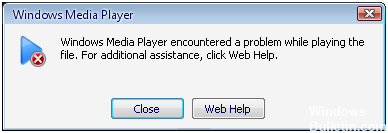
“O Windows Media Player encontrou um problema ao ler o arquivo” pode ser um grande problema, especialmente se você não souber como resolvê-lo.
O erro é causado principalmente por um conjunto incorreto de codecs tentando reproduzir um arquivo multimídia do computador ou da Internet. Os codecs do seu computador também podem ser corrompidos, o que exibirá mensagens de erro. O problema também pode ser causado por danos ao programa Windows Media Player ou entradas de registro corrompidas. Você deve identificar a causa do problema e então resolvê-lo.
Neste artigo, você aprenderá como corrigir o erro C00D11B1 no Windows Media Player se estiver usando um sistema operacional que executa o Windows 7, o Windows XP, o Windows Vista ou o Windows 8, portanto, este tutorial é perfeito para você.
Desabilitando as configurações do UDP para o Windows Media Player
Em alguns casos, um protocolo de datagrama de usuário (UDP) incluído no software pode impedir que o Windows Media Player execute arquivos de mídia corretamente. Nesse caso, você deve desabilitar todas as configurações do UDP para que o programa possa resolver o problema. Os passos podem ser um pouco complicados, mas você certamente pode segui-los. Aqui estão as instruções:
- Clique em Iniciar e selecione Todos os Programas.
- Selecione o Windows Media Player na lista de programas. Isso deve abrir o aplicativo.
- Clique em Ferramentas no menu superior.
- Selecione as opções.
- Na caixa de diálogo Opções, vá para a guia Rede.
- Se o campo UDP estiver ativado, desative-o clicando nele.
- Clique em OK e verifique se o problema está resolvido.
Atualização de abril de 2024:
Agora você pode evitar problemas com o PC usando esta ferramenta, como protegê-lo contra perda de arquivos e malware. Além disso, é uma ótima maneira de otimizar seu computador para obter o máximo desempenho. O programa corrige erros comuns que podem ocorrer em sistemas Windows com facilidade - sem necessidade de horas de solução de problemas quando você tem a solução perfeita ao seu alcance:
- Passo 1: Baixar Ferramenta de Reparo e Otimização de PC (Windows 10, 8, 7, XP e Vista - Certificado Microsoft Gold).
- Passo 2: clique em “Iniciar digitalização”Para localizar os problemas do registro do Windows que podem estar causando problemas no PC.
- Passo 3: clique em “Reparar tudo”Para corrigir todos os problemas.
Redefinir Internet Explorer

Em alguns casos, o erro COOD11B1 pode ser causado por Internet Explorer, então tente excluir completamente os arquivos temporários da Internet e redefina o IE:
Abra o menu Ferramentas (pressione a tecla Alt se você não vir o menu).
Selecione Opções da Internet
Escolha a ficha de registro Avançado.
Clique no botão Reset.
Desative o codec de opção de vídeo na seção Codecs.

Se não conseguir reproduzir os ficheiros de vídeo transferidos para o seu PC com o Windows Media Player, tente este método para resolver o problema. Basta abrir o Windows Media Player, vá em Ferramentas, Opções, DVD e clique na guia Avançado.
Aqui você encontrará a seção sobre codecs, role até o codec do vídeo que deseja reproduzir e veja se ele está ativado. Em caso afirmativo, desative-o e selecione um decodificador para o codec. Agora tente executar o vídeo novamente no seu player do Windows Media. Esperemos que isso resolva o problema.
Se a solução não funcionar imediatamente, tente reiniciar o computador. Nem todas as alterações entram em vigor imediatamente no Windows, portanto, a reinicialização deve garantir que a alteração esteja ativa e, esperamos, ajudar a corrigir o erro COOD11B1.
Dica do especialista: Esta ferramenta de reparo verifica os repositórios e substitui arquivos corrompidos ou ausentes se nenhum desses métodos funcionar. Funciona bem na maioria dos casos em que o problema é devido à corrupção do sistema. Essa ferramenta também otimizará seu sistema para maximizar o desempenho. Pode ser baixado por Clicando aqui

CCNA, Desenvolvedor da Web, Solucionador de problemas do PC
Eu sou um entusiasta de computador e pratico profissional de TI. Eu tenho anos de experiência atrás de mim em programação de computadores, solução de problemas de hardware e reparo. Eu me especializei em Desenvolvimento Web e Design de Banco de Dados. Eu também tenho uma certificação CCNA para Design de Rede e Solução de Problemas.

